روش کد دادن به پنل بیرونی کدینگ و نامبرینگ تکنما
پنل های آیفون تصویری تکنما که رقیب قدرتمند آیفون های کوماکس و سیماران و برندهای 4 سیمه است، یکی از مهمترین قسمتهای سیستم آیفون تصویری در هر ساختمان است. در نتیجه در تعمیرات آیفون تصویری باید بدانیم که کد دهی به پنل های کدینگ و نامبرینگ یعنی تعریف نحوه عملکرد کیپدها و ارتباط داخلی در واحدها که در نصب آیفون های تصویری نیز انجام میگردد. در نتیجه کد دادن آیفون تکنما مهمترین بخش از تعمیرات آیفون تکنما و یا حتی نصب و سیم کشی آیفون تکنما خواهد بود.
توجه داشته باشید که کد دهی پنل بیرونی آیفونهای تکنما در این مطلب عنوان خواهد شد و جهت کد دادن مانیتورهای تکنما می تواند به مطلب روش کد دادن مانیتورهای تکنما مراجعه کنید.
در ابتدا باید بدانیم چه مشکلاتی مربوط به نحوه کد دادن به پنل می باشد. به زبان ساده تر در صورت خرابی کد پنل آیفون تکنما ما با مشکلات زیر مواجه خواهیم شد.
- اشتباه زنگ خوردن واحدها در آیفون تکنما
- زنگ خوردن مداوم یک واحد در صورت زنگ اشتباه
- مشکل در ارتباط با نگهبانی در آیفون تکنما
- مشکل در ارتباط واحد با واحد در تکنما
- باز نشدن درب با تگ درب بازکن
- باز نشدن درب آیفون تکنما با پسورد
حا با یکدیگر تمام موارد بالا را چک میکنیم.


ورود به محیط برنامه ریزی در پنل آیفون تکنما
پنل های کدینگ و نامبرینگ تکنما هر دو از یک ماژول برای کارکرد سیستم استفاده میکنند و کد دادن در هر دو این پنل ها به یک صورت خواهد بود. اما ورود به تنظیمات پنل بسیار راحت خواهد بود و تنها کافیست تا فرایند زیر را طی نماییم.
- جداسازی فیوز ترانس مربوط به پنل کدینگ یا نامبرینگ تکنما
- نگه داری شماره یک پنل و وصل مجدد فیوز
جداسازی فیوز یا قطع برق پنل
توجه داشته باشید که تمامی پنل های بیرونی آیفون تکنما دارای یک عدد ترانس برای کارکرد پنل می باشند. حال این ترانس در جعبه تقسیم ساختمان شما موجود خواهد بود و یا در پشت درب ورودی ساختمان. بعد از یافتن ترانس تغذیه پنل بیرونی تنها در ابتدا روکش مربوط به قسمت ورودی سیم ها را از روی ترانس جدا می نماییم. حال باید فیوز برق موجود در داخل ترانس را از داخل دستگاه بیرون آوریم.
توجه داشته باشید: جداسازی این فیوز نیاز به دانش کافی راجع به برق و ایمنی در برق است. در صورتی که تا به حال با برق کار نکرده اید انجام این کار را به یک برقکار بسپارید.
برای راحتی کار ویا بی خطر بودن این موضوع می توانید جهت قطع و وصل پنل بیرونی تکنما از فیوز مینیاتوری مشاعات استفاده نمایید تا خطر برق گرفتگی به حداقل برسد.
به عکس زیر توجه کنید.
قسمت فیوز موجود در ترانس تکنما کاملا مشهود می باشد که با در آوردن این فیوز پنل آیفون تصویری خاموش خواهد شد.
وصل مجدد فیوز و نگه داری شماره یک پنل
حال که فیوز برق پنل را قطع نمودید نیاز است تا یک نفر دیگر به کمک شما بیاید چراکه هنگام وصل نمودن برق پنل حتما می بایست دکمه یک از پنل نگه داشته باشد. پس ابتدا شما دکمه شماره یک را نگاه دارید و از همکار خود بخواهید تا فیوز را وصل نماید. بعد از گذشت ده ثانیه پنل آیفون تکنما وارد محیط کد دهی و یا تنظیمات خواهد شد.
بعد از ورود به محیط تنظیمات پنل تکنما میتوانیم با فشردن لحظه ای عدد 1 منو تنظیمات تکنما را تغییر داد و با فشاردن دکمه شماره 2 تنظیمات هر قسمت تکنما را تغییر داد. توجه داشته باشید که تنها با فشوردن دکمه 2 تنظیمات را تغییر دهید . این تنظیمات به طور خودکار بالا رفته و مجددا به عدد ابتدایی برخواهد گشت.
حال که وارد محیط تنظیمات شده ایم باید یک سری از کدهای مخفف و یا اصطلاحات در پنل مدیریت تکنما را بدانیم.
معرفی منوها در پنل نامبرینگ و کدینگ تکنما جهت کد دادن
حال جهت کد دادن به پنل تکنما و یا تغییر تنظیمات پنل نامبرینگ یا کدینگ تکنما وارد قسمت تنظیمات در پنل شدیم و نیاز داریم تا قسمتهای مختلف منو تکنما را بشناسیم. اما در ابتدا توجه داشته باشید که تغییر دادن برخی از کدها ممکن است تغییرات مخربی در کل واحدها ایجاد کند. پس اگر تا به حال این کار را انجام نداده اید بهتر است این کار را به نمایندگی آیفون تصویری تکنما بسپارید. در ابتدا تمام منو های پنل آیفون نامبرینگ و کدینگ تکنما را نام می بریم.
- VOL مخفف کلمه Volume برای تنظیم میزان صدای پنل تکنما می باشد.
- KEY جهت تنظیمات نحوه عملکرد پنل می باشد.
- GLD جهت مشخص نمودن واحد نگهبانی یا سرایداری در پنل تکنما می باشد.
- Pass جهت تنظیم پسوورد ورود یا باز نمودن درب در تکنما می باشد.
تنظیمات ولوم یا صدا (Vol) در پنل آیفون تکنما
خوب این تنظیم بسیار راحت است و راحت ترین قسمت تنظیمات پنل تکنما می باشد. زمانی که با فشار دادن دکمه یک پنل منو ها را تغییر دادید و به کلمه VOL رسیدید کافیست تا با فشار دادن عدد 2 اعداد داخل این منو را تغییر دهید. توجه داشته باشید که میزان صدای زیاد با اعداد بالاتر نمایش داده می شود. البته صدای تنظیمات کاملا گویای میزان صدای پنل خواهد بود.
حال که تنظیمات را به اعداد دلخواه رساندیم نیاز است تا این تنظیمات ذخیره گردد. اما در پنل تکنما دکمه ذخیره وجود ندارد! پس چگونه تنظیمات پنل در تکنما ذخیره می گردد؟ جواب این سوال بسیار راحت است و کافیست تا با قطع و وصل نمودن مجدد برق پنل این تنظیمات را ذخیره سازی نماییم.
تنظیمات نحوه عملکرد پنل تکنما (KEY) در مدل های کدینگ
خوب به مهمترین قسمت تغییرات یا تنظیمات پنل تکنما رسیدیم. یعنی تنظیم نمودن نحوه عملکرد شاسی ها و زنگ در آیفون تکنما. قبل از آموزش بدانید که این تنظیمات در واقع نحوه عملکرد کیپد تکنما می باشد. تصور کنید در یک ساختمان 8 واحدی زندگی میکنید و می خواهید تنظیمات نحوه عملکرد تکنما را انجام دهید. حال می توانیم تنظیمات را جوری برنامه ریزی نماییم که با فشوردن عدد واحد بلافاصله زنگ واحد به صدا در آید و یا تنظیمات به گونه ای باشد که پس از فشار دادن شماره واحد نیاز به فشردن دکمه زنگ هم باشد.
این تنظیمات کیپد تکنما برای چیست؟ حال اگر تنظیمات یک ساختمان ده واحدی تکنما را بررسی نماییم متوجه میشویم اگر قرار باشد با فشار دادن دکمه یک زنگ واحد یک به صدا در آید، من چگونه میتوانم زنگ واحد ده را بفشرم؟ در اینصورت بلافاصله بعد از فشار دادن دکمه شماره یک زنگ واحد یک خورده و اجازه زدن زنگ واحد ده را نخواهم داشت.
حال تکنما جهت تنظیمات این مدل از ساختمان ها یک جدولی تهیه و توضیع نموده که توسط این جدول عدد کی یا KEY انتخاب می گردد.
جدول تنظیمات KEY در پنل کدینگ و نامبرینگ تکنما
| عدد تنظیم شده برای KEY | مدل پنل بیرونی | نوع عملکرد زنگ ها در پنل بیرونی تکنما |
| 1 | ….. | …………………………. |
| 2 | K2X | شاستی های سمت راست واحدهای فرد شاستی های سمت چپ واحدهای زوج |
| 3 | K2X | شاستی های سمت چپ واحدهای فرد شاستی های سمت راست واحدهای زوج |
| 4 | K34 | مدل 1 عددی : با زدن عدد هر واحد، بلافاصله زنگ همان واحد به صدا در می آید . عدد صفر تنها برای واحد 10 تعریف شده است. |
| 5 | K34 | مدل 2 عددی: برای شماره واحدهای تک رقمی ، شماره واحد به همراه کلید (زنگ) و برای شماره واحدهای دو رقمی فقط شماره واحد . |
| 6 | K34 | مدل 3 عددی : برای شماره واحدهای تک رقمی و دو رقمی شماره واحد به همراه کلید (زنگ) و برای واحدهای سه رقمی فقط شماره واحد. |
| 7 | K34 | مدل طبقه واحدی : برای مجتمع هایی که واحدهای آن از 100 به بالا تعریف شده است ، این حالت برای مجتمع هایی که حداکثر 9 طبقه و در هر طبقه حداکثر 15 واحد وجود دارد و شماره واحد ها هم از 100 به بالا تعریف شده است ، انتخاب می گردد. |
توجه داشته باشید جهت ذخیره شدن تنظیمات پنل تکنما حتما بعد از اتمام تنظیم KEY در پنل تکنما ، ترانس پنل را قطع و وصل نماییم تا تنظیمات ذخیره گردد.
تنظیمات GLD یا واحد نگهبانی در پنل آیفون های تکنما
خوب حال که تنظیمات KEY که سخترین قسمت در آیفون های تصویری تکنما بود را انجام دادیم. نوبت به آن رسیده تا تنظیمات GLD یا واحد نگهبان را انجام دهیم. اما قبل از تنظیم باید بدانیم واحد نگهبان در آیفون تکنما چیست؟ واحد نگهبان یا لابی من و یا سرایدار در واقع واحدیست که تمام واحدها نیاز به ارتباط با آن واحد را دارند. مثلا در آیفون های سری D تکنما قابلیتی بر روی مانیتورهای داخلی تعبیه شده است که شما به راحتی با فشار دادن دکمه نگهبان مستقیما به واحد نگهبان متصل می شوید.
در تکنولوژی جدید تکنما تصور کنید شخصی با واحد 110 کار داشته و نیاز به تماس با این واحد را دارد.، اما نمیداند چگونه تماس بگیرد. در چنین مواقعی معمولا اعداد را اشتباهی فشار خواهد داد. این عمل باعث میگردد تا سیستم تکنما او را به واحد نگهبان متصل نماید تا نگهبان از او راجع به کارش بپرسد. پس تنظیم GLD در پنل آیفون تکنما با دانستن این موضوع بسیار مهم شد.
حال چگونه GLD را در تکنما تنظیم کنیم؟ بعد از ورود به محیط منوهای پنل تکنما دکمه شماره یک را بفشارید تا به تنظیمات GLD برسید حال شماره واحد نگهبانی را بر روی شماره واحد نگهبانی تنظیم نمایید. یعنی اگر واحد نگهبانی واحد شماره 10 است GLD را بر روی عدد 10 تنظیم نمایید.
تنظیمات پسورد ورود برای پنل تکنما
پسورد ورود برای زمانی مناسب است که شما یک پسورد برای ورود به داخل ساختمان تعریف نمایید تا در هنگام نداشتن کلید بتوانید با این پسورد درب را باز نمایید. توجه داشته باشید که فعال کردن این پسورد امنیت هر ساختمانی را کمتر خواهد کرد. چراکه با داشتن پسورد و چرخیدن آن بر زبان ها آن ساختمان دیگر امنیتی برای ورود نخواهد داشت.
حال روش تنظیم نمودن پسورد پنل تکنما چگونه است؟
برای این کار بعد از ورود به محیط تنظیمات در ابتدا با فشردن عدد یک وارد محیط تنظیمات PASS شوید و با فشار دادن عدد 2 وارد قسمت وارد نمودن پسورد پیشفرض خواهید شد. در این مرحله کد 1393 را وارد نمایید. بعد از وارد نمودن این کد عبارت SET بر روی نمایشگر نمایان میشود حال مجددا با فشار دادن کلید شماره 3 رمز مورد نظر خود را وارد نمایید.حال مجددا از شما تکرار زمز جدید را میخواهد که در این مرحله مجددا رمز وارد نموده قبلی را وارد نمایید. در صورت موفق بودن عملیات تنظیم پسورد پنل تکنما عبارت DONE نمایش داده خواهد شد.
غیر فعال نمودن رمز ورود در پنل تکنما چگونه است؟
برای انجام اینکار شما با فشار دادن دکمه 1 وارد محیط PASS شوید و با فشار دادن دکمه شماره 2 رمز فعلی دستگاه یا آخرین رمز ورود پنل تکنما را وارد نمایید. در این مرحله کلمه SET نمایان میگردد. حال برای غیر فعال نمودن رمز ورود آن مجددا عدد 2 را وارد نمایید. در این مرحله کلمه OFF نمایان شده به معنای غیر فعال شدن پسوورد ورود به ساختمان در آیفون تکنما خواهد بود.
خوب شما موفق شدید تا تنظیمات کامل پنل آیفون تصویری تکنما را انجام دهید. توجه نمایید که برای تنظیم و تهیه این مطلب یک هفته کاری زمان سپری شده است تا شما آن را در ده دقیقه مطالعه نمایید و مشکلات خود را مرتفع سازید. پس با امتیاز دادن به مطلب مارا دلگرم نمایید. با تشکر
گروه مهندسی سریر تصویر فعال در زمینه تعمیر آنتن مرکزی و تعمیر تابلو روان و همچنین سیستم های آنتن مرکزی هتلی فعالیت میکند. این شرکت دوره های آموزشی تعمیر و نصب آیفون تصویری را زیر نظر کارشناسان خود به صورت کاملا تخصصی برگزار میکند.






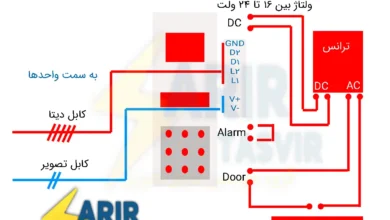
سلام.وقت بخیر
بنده سر کاری رفتم برای تعمیرات،نفر قبلی رمز پنل رو عوض کرده بود و من نتونستم رمز براش تعیین کنم.توی این شرایط چطور میشه رمز رو ریست کرد تا به حالت دیفالتش برگرده؟
با تشکر
کسایی
ریست پسورد در آیفون تصویری تکنما تنها با پروگرام میکرو کنترلر امکان پذیر است. در این صورت حتما باید پنل به مجموعه فرستاده شود